win11的administrators权限在哪儿开 Win11 administrators权限获取指南
更新时间:2024-02-09 10:52:44作者:yang
Win11的administrators权限在哪儿开?这是许多Win11用户都会遇到的疑问,管理员权限是操作系统中至关重要的一部分,它赋予用户对系统的完全控制和管理能力。在Win11中,由于系统界面的一些改变,寻找和开启administrators权限变得有些困惑。为了帮助大家更好地理解和掌握这一过程,我们特别撰写了本篇Win11 administrators权限获取指南,详细介绍了在Win11中开启administrators权限的步骤和注意事项。无论您是新手还是有经验的用户,阅读本指南都能为您解决相关问题,让您更好地管理和控制Win11系统。
操作方法1、首先按下键盘上的“win+r”组合键打开运行。

2、接着在弹出的运行框中输入“gpedit.msc”,按下回车确定。
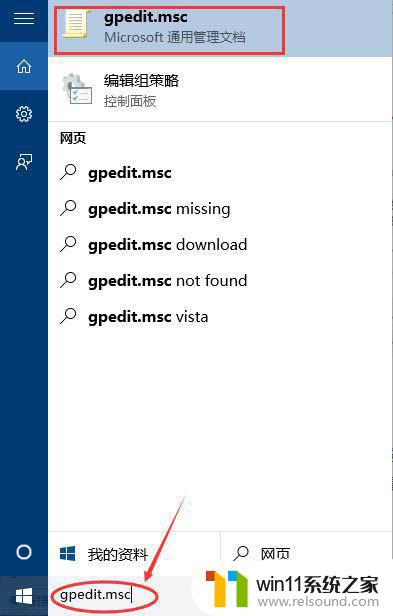
3、在组策略编辑器中依次进入“计算机配置-Windows设置-安全设置-本地策略-安全选项”。
4、进入安全选项后双击右侧的“管理员账户状态”。
5、在管理员账户状态中,勾选“以启用”,再点击下方“确定”保存即可获得管理员权限。
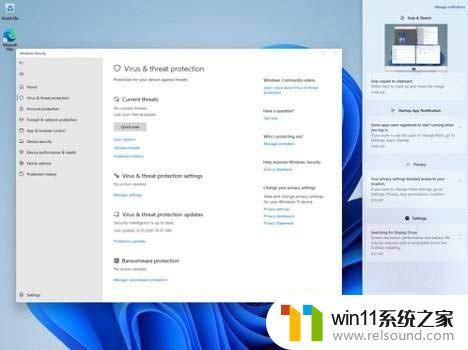
以上就是Win11中管理员权限的开启方式的全部内容,如果遇到这种情况,你可以按照以上步骤进行解决,非常简单快速。
win11的administrators权限在哪儿开 Win11 administrators权限获取指南相关教程
- win11电脑取消开机密码的方法 win11取消登陆密码如何操作
- win11老是自动锁屏怎么取消 win11老是自动锁屏的取消方法
- win11改开机密码的方法 win11修改密码如何操作
- win11怎么修改开机密码 win11怎么改开机密码
- win11怎么显示此电脑 win11桌面显示此电脑的步骤
- 显示我的电脑win11的方法 桌面显示我的电脑win11如何操作
- win11的本地安全策略
- win11桌面黑屏但是能打开任务管理器
- win11软件固定任务栏的方法 win11如何把软件放到任务栏
- win11禁用驱动程序强制签名的方法 win11怎么禁用驱动程序强制签名
- win10默认显示更多选项
- win11所有文件都不能拖动怎么办
- win11怎么改变鼠标样式
- win11系统扩展屏幕
- win11无法找到声音输出设备
- win11设备管理器中没有蓝牙
win11系统教程推荐